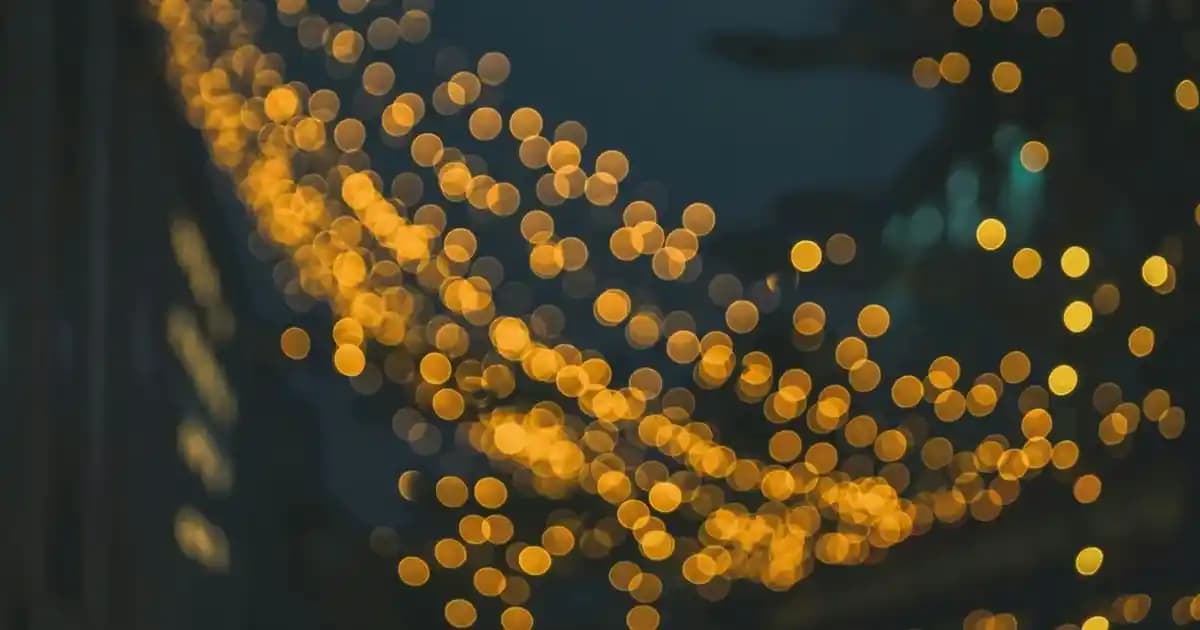Günümüzde bilgisayar ve laptop kullanımı, iş ve eğlence alanında vazgeçilmez hale gelmiştir. Bu süreçte, ekran görüntüsü almak oldukça sık karşılaşılan ve ihtiyaç duyulan bir işlemdir. Özellikle teknik destek, eğitim veya basitçe bir web sayfasını kaydetmek istediğinizde ekran görüntüsü, en hızlı ve pratik çözüm olur. Peki, laptopta ekran görüntüsü almak için hangi yöntemler mevcut ve bu yöntemler ne kadar kullanışlıdır? İşte detaylı ve kapsamlı bir rehber.
Ekran Görüntüsü Nedir ve Neden Önemlidir?
Benzer ürünleri özellik, fiyat ve kullanıcı yorumlarına göre karşılaştırın, doğru seçimi yapın.
Ekran görüntüsü, bilgisayar veya laptop ekranındaki anlık görüntüyü kaydetmek anlamına gelir. Bu işlem, özellikle teknik sorunların raporlanması, eğitim içerikleri hazırlama veya önemli bilgileri paylaşma gibi durumlarda büyük kolaylık sağlar. Ayrıca, farklı işletim sistemleri ve çeşitli araçlar sayesinde ekran görüntüsü almak oldukça basit hale gelmiştir.
Laptopta Ekran Görüntüsü Alma Yöntemleri
Laptop kullanıcılarının tercih edebileceği çeşitli yöntemler bulunur. Bu yöntemler, kullanıcının ihtiyaçlarına ve tercih ettiği araçlara göre değişiklik gösterir. İşte en yaygın ve etkili yöntemler:
Ayrıca Bakınız
1. Yerleşik Kısayollarla Ekran Görüntüsü
Windows ve Mac sistemleri, ekran görüntüsü almak için çeşitli kısayollar sunar. Bu kısayollar, herhangi bir ek program yüklemeden hızlıca işlem yapmanıza olanak tanır.
Windows için:
PrtScn(Print Screen): Tüm ekranın görüntüsünü clipboard’a kopyalar. Daha sonra herhangi bir düzenleme programına yapıştırılarak kaydedilebilir.Windows Tuşu + PrtScn: Ekranın tamamını kaydeder ve otomatik olarak “Resimler” klasörüne kaydeder.Alt + PrtScn: Aktif pencerenin görüntüsünü clipboard’a kopyalar.Windows Tuşu + Shift + S: Ekranın belirli bir bölümünü seçerek ekran görüntüsü almanızı sağlar. Bu, özellikle belirli bir alanın kaydedilmesi için kullanışlıdır.
Mac için:
Command + Shift + 3: Tüm ekranın görüntüsünü kaydeder.Command + Shift + 4: Seçilen bölgeyi kaydetmek için kullanılır.Command + Shift + 4 + Space: Belirli bir pencereyi seçerek kaydetme imkanı sağlar.
2. Ekran Alıntısı Aracı ve Kısayollar
Windows kullanıcıları için Ekran Alıntısı Aracı oldukça kullanışlıdır. Bu araç, ekran görüntüsünü hızlıca alıp düzenlemeye olanak tanır.
Kullanımı:
Windows logo tuşu + Shift + S tuşlarına basın.
Ekranın belirli bir alanını seçin ve otomatik olarak panoya kopyalansın.
Bu görüntüyü herhangi bir düzenleme programına yapıştırabilir ve kaydedebilirsiniz.
3. Üçüncü Taraf Uygulamalar ve Yazılımlar
Eğer daha gelişmiş özellikler arıyorsanız, üçüncü taraf uygulamaları tercih edebilirsiniz. Bu uygulamalar, ekran kaydetme, düzenleme ve paylaşma gibi işlemleri kolaylaştırır.
Öne çıkan uygulamalar:
Greenshot: Kullanımı kolay ve ücretsiz, çeşitli düzenleme araçları sunar.
Snagit: Profesyonel seviyede ekran kaydetme ve düzenleme özellikleri içerir.
Lightshot: Basit ve hızlı ekran görüntüsü alma imkanı sağlar.
Hangi Yöntem Hangi Durumlar İçin Uygundur?
| Yöntem | Kullanım Kolaylığı | Özellikler | Uygunluk Durumu |
| Kısayollar (PrtScn, Windows + Shift + S) | Çok kolay | Hızlı ve pratik | Günlük kullanım, hızlı ihtiyaçlar |
| Ekran Alıntısı Aracı | Orta | Birkaç düzenleme ve kaydetme seçeneği | Profesyonel ve düzenli işler |
| Üçüncü Taraf Uygulamalar | Gelişmiş | Gelişmiş düzenleme ve kaydetme özellikleri | Detaylı ve sürekli kullanım |
Sonuç ve Tavsiyeler
Laptopta ekran görüntüsü almak, teknolojinin sunduğu çeşitli araçlar sayesinde oldukça basit bir işlem haline gelmiştir. İşlevsellik ve kullanım kolaylığı açısından, ihtiyaçlarınıza en uygun yöntemi seçmek önemlidir. Eğer hızlı ve temel bir işlem yapmak istiyorsanız, Windows veya Mac’in yerleşik kısayolları sizin için yeterli olacaktır. Ancak, düzenleme ve paylaşım işlemleri için üçüncü taraf uygulamalara yönelebilirsiniz.
Unutmayın, ekran görüntüsü almak sadece bir işlem değil, aynı zamanda bilgi paylaşımını ve iletişimi kolaylaştıran güçlü bir araçtır. Bu nedenle, farklı yöntemleri deneyerek, sizin için en uygun olanını belirlemek faydalı olacaktır.
Elektronik dünyasında, her kullanıcının ihtiyaçlarına göre birçok farklı araç ve yöntem mevcut. Laptopta ekran görüntüsü alma konusunda bilinçli ve pratik çözümlerle donanmak, hem zaman kazanır hem de işlerinizi daha verimli hale getirir. Bu rehberdeki yöntemleri uygulayarak, ekran görüntüsü alma işlemini artık çok daha kolay ve hızlı bir hale getirebilirsiniz.